Mac има страхотен вграден инструмент на име Обобщавайте, което прави точно това. Ако имате твърде дълъг текст, можете да го съкратите, като използвате собствения TL на Mac; DR генератор, a системно обслужване който ще вземе всеки текст и ще го свие, запазвайки само важните битове.
Може би искате да прочетете прекалено дълъг текст? Може би искате да намалите пълната статия до публикация в Twitter с 140 знака? Или може би искате да изпратите тази статия по имейл до ваш приятел, който е твърде мързелив да я прочете, но би могъл напълно да използва съвета.
Обобщение на услугата на macOS
Услугата Summarize е на Mac от вечни времена, поне още в ранната OS X, а може би и преди. Както всички други услуги на Mac, той се намира под Услуги запис както в менюто на текущото приложение, така и в контекстното меню, което винаги можете да извикате, като щракнете с десния бутон на мишката (с натискане на ctrl) върху мишката или тракпада. За да го използвате, просто изберете текста, който искате да обобщите, и след това извикайте услугата по един от тези начини. В Ulysses, където пиша тази статия, например, щях да подчертая текста, след което да избера едното
Ulysses> Услуги> Обобщение, или просто щракнете с десния бутон върху избрания текст и щракнете Обслужване> Обобщение.Когато направя това, се появява нов прозорец с избран текст вътре:
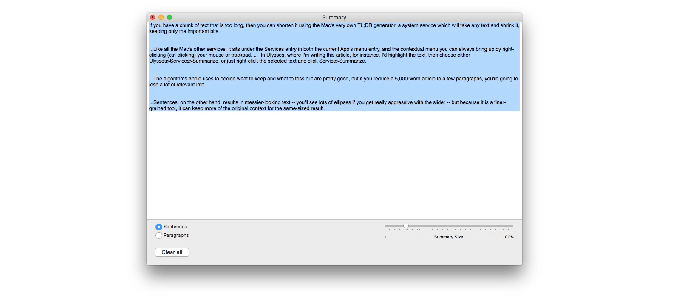
Снимка: Култът към Mac
Както можете да видите, в долната част на този прозорец има плъзгач. Можете да го плъзнете от един до 100 процента. Колкото по -близо сте до един процент, толкова по -кратък е TL; Резюме на DR, но също така остава по -малко информация. Алгоритмите, които Apple използва, за да реши какво да запази и какво да изхвърли, са доста добри, но ако намалите статия от 5000 думи до няколко параграфа, ще загубите много подходяща информация.
За това е плъзгачът. Можете да го преместите и да видите как текстът се свива и расте, докато го правите, което ви позволява да настроите фино баланса на съдържанието/краткостта.
Присъди или параграфи

Снимка: Култът към Mac
Ще видите две опции в долната част на този прозорец: изречения и параграфи. Ще искате да го поддържате включен изречения почти през цялото време. Параграфи запазва цели параграфи непокътнати, за сметка на премахването на други параграфи, които могат да съдържат съответна информация. Присъди, от друга страна, води до по-месо изглеждащ текст-ще видите много елипси, ако станете наистина агресивни с плъзгачът-но тъй като е по-фин инструмент, той може да запази повече от оригиналния контекст за същия размер резултат.
Как да активирате услугата за обобщаване на macOS
Какво ще стане, ако не виждате услугата Обобщение в менюто на услугите си? Няма проблем. Той е на вашия Mac. Може би току -що сте го изключили. За да управлявате услугите си, отворете Системни предпочитания приложение и се насочете към Клавиатура раздел, след което кликнете върху Преки пътища в лентата с инструменти. След това щракнете върху Услуги в списъка вляво. Това показва списък с всички налични услуги на вашия Mac, включително всички инсталирани от вас или от приложения, които сте изтеглили. Той е по азбучен ред, така че просто превъртете надолу, докато намерите Обобщавайте в списъка. Поставете отметка в квадратчето, за да го активирате, и той ще се появи в менюто Услуги.
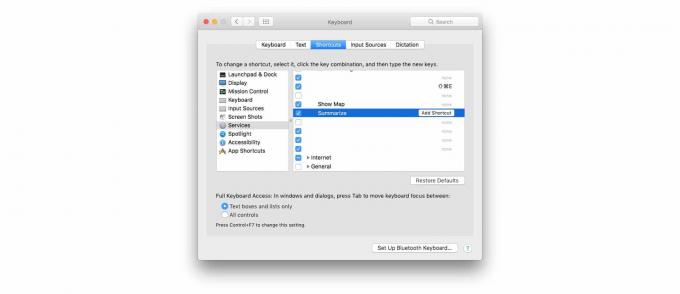
Снимка: Култът към Mac
Ако откриете, че използвате това много, можете да добавите клавишна комбинация, за да извикате незабавно всяка услуга. Просто щракнете върху името на услугата и след това щракнете върху Добавяне на пряк път в най -дясната колона и задръжте клавишната комбинация, която искате да използвате.
Обобщавайки…
Инструментът за обобщение често се забравя, но може да бъде невероятен, ако трябва бързо да намалите текста до размера или да получите бърза представа за важните точки в дълго парче. И тъй като работи върху текст, който не може да се редактира, можете да го използвате и в Safari или навсякъде другаде. Инструментът вероятно би могъл да се използва с малко лак. Доста е неудобно да се чете текстът в това текстово поле и алгоритмите вероятно биха могли да бъдат подобрени с невероятната нова технология за машинно обучение на Apple, но дори и в сегашното си състояние, Summarize си заслужава виж.


